Cette procédure permet de placer un repère de vue afin de créer une coupe 2D dans le dessin de vue en cours du projet.
Remarque : Le style de coupe 2D et les paramètres d'affichage de la vue de l'espace objet contenant la coupe sont définis dans l'outil de repère de vue.
- Sur la barre d'outils d'accès rapide, cliquez sur .

- Cliquez sur l'onglet Vues.
- Sélectionnez le dessin de vue dans lequel vous désirez placer le repère de coupe, cliquez avec le bouton droit de la souris et choisissez Ouvrir.
- Dans les palettes d'outils, cliquez sur
 (Propriétés), puis sur Document.
(Propriétés), puis sur Document. - Cliquez sur la palette des outils de repères de vue.
- Sélectionnez un outil de repère de coupe.
Vous pouvez également cliquer sur l'

 , puis sélectionner un des outils de coupe.
, puis sélectionner un des outils de coupe. - Dans la zone de dessin, indiquez le premier point de la ligne de coupe.
- Continuez d'ajouter des points à la ligne de coupe. Une fois la forme de la ligne de coupe entièrement définie, appuyez sur la touche Entrée.
- Indiquez la direction de la flèche du symbole de coupe.

- Dans la zone Nom de la nouvelle vue d'espace objet, entrez le nom de la nouvelle vue de l'espace objet contenant la coupe.
- Vérifiez que l'option Créer une coupe/élévation est activée.
- Si vous désirez ajouter un symbole de cartouche à la nouvelle vue de l'espace objet, activez l'option Placer le symbole de cartouche.
- Sélectionnez l'échelle de la vue de l'espace objet.
- Cliquez sur Dessin en cours.
- Dans la zone de dessin, sélectionnez le point d'insertion pour la vue de l'espace objet.
Une fois la vue de l'espace objet placée, les marques de réservation de champ dans le repère de coupe se transforment en points d'interrogation. Pour que ces points d'interrogation disparaissent, placez la vue de l'espace objet sur une feuille.
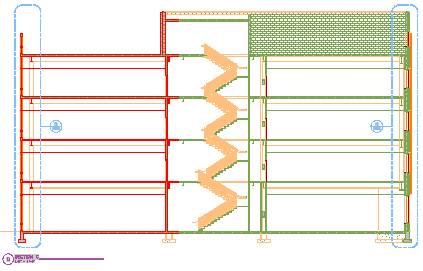
Vue en coupe d'un édifice